Po změně domovské stránky Google Chrome se po stisknutí tlačítka Domů v Google Chrome otevře jiná stránka. Tlačítko Domů je ikona domu umístěná v levém horním rohu okna prohlížeče vedle tlačítka pro obnovení.
Výchozí domovskou stránkou je obvykle stránka Nová karta, která vám poskytuje rychlý přístup k nedávno navštíveným webům a vyhledávací liště Google. Někteří uživatelé považují tuto stránku za užitečnou, ale možná budete chtít jako domovskou stránku zadat jinou konkrétní adresu URL.
Tento článek se týká nejnovější verze prohlížeče Google Chrome pro PC a mobilní zařízení. Pokud používáte starší verzi, můžete bezplatně ručně aktualizovat Google Chrome.
Jak změnit domovskou stránku v prohlížeči Chrome
Chcete-li změnit výchozí domovskou stránku prohlížeče:
-
Otevřete Chrome a vyberte tlačítko nabídky umístěné v pravém horním rohu okna. Je to ten se třemi naskládanými tečkami.
-
Vybrat Nastavení z rozbalovací nabídky.
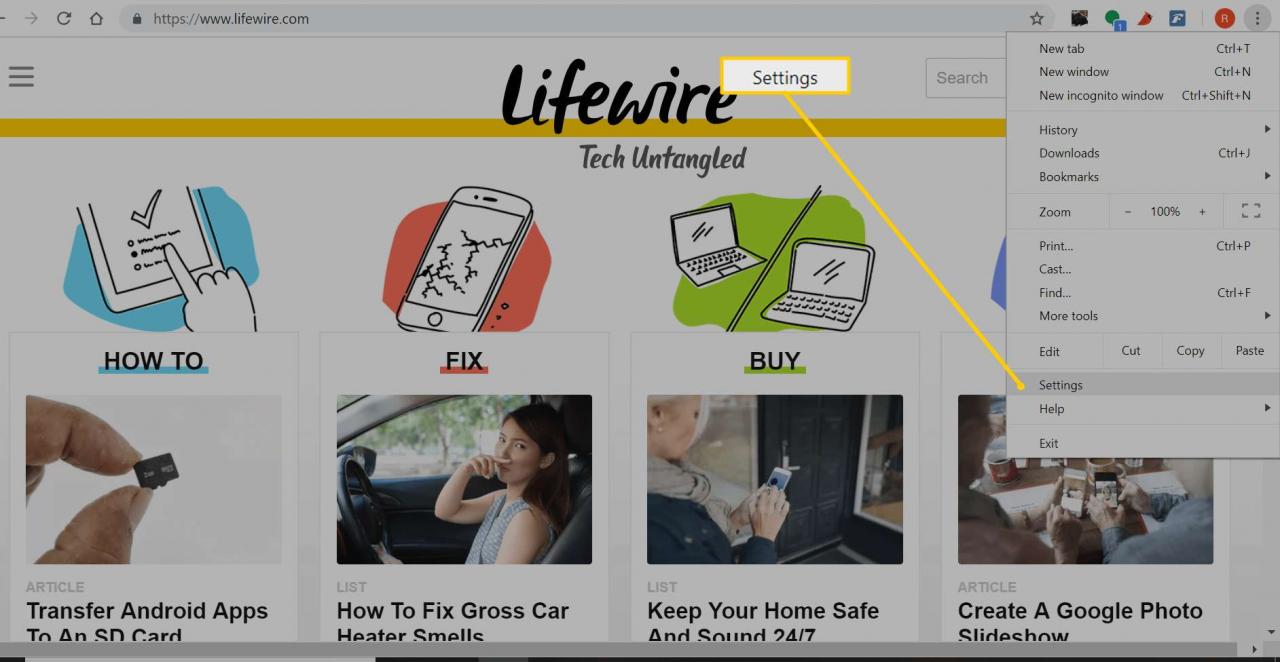
-
v Nastavení vyhledávání do pole v horní části obrazovky zadejte domov.
-
Pod Zobrazit tlačítko domů, ujistěte se, že je povoleno tlačítko Domů.
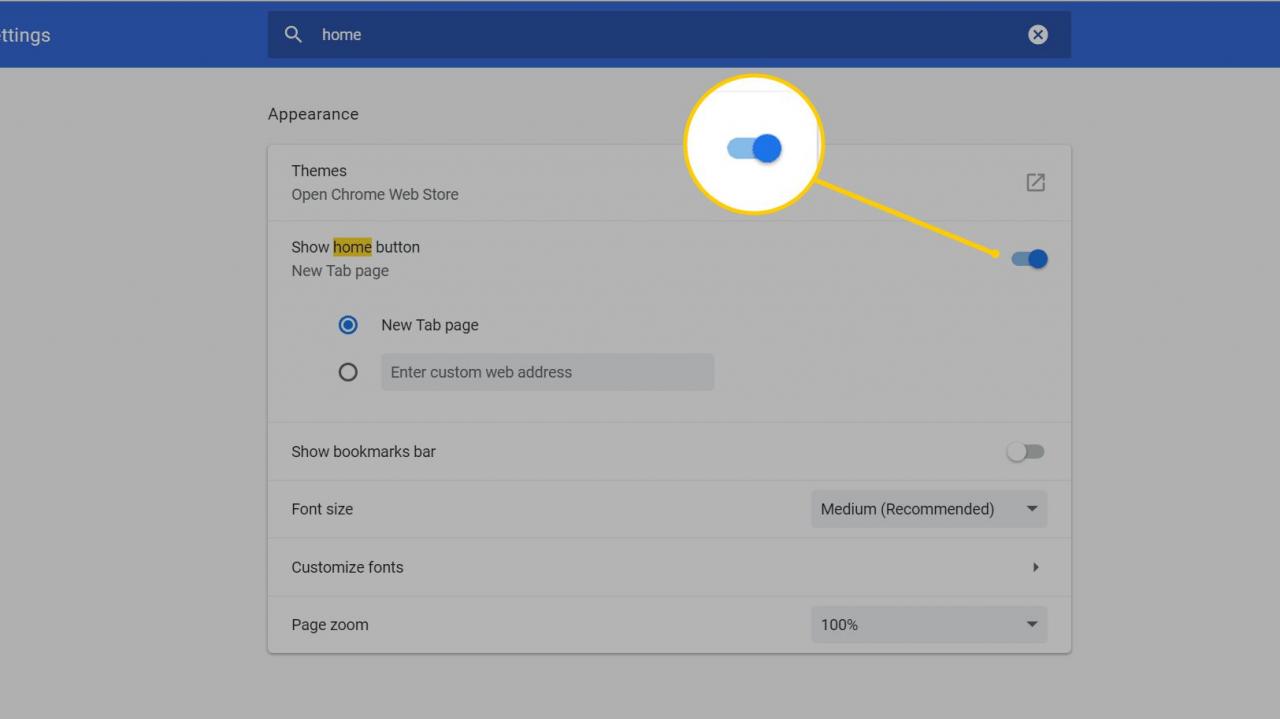
-
Vyberte možnost vedle Zadejte vlastní webovou adresu a do textového pole zadejte adresu URL, aby Chrome po stisknutí tlačítka Domů otevřel webovou stránku podle vašeho výběru.
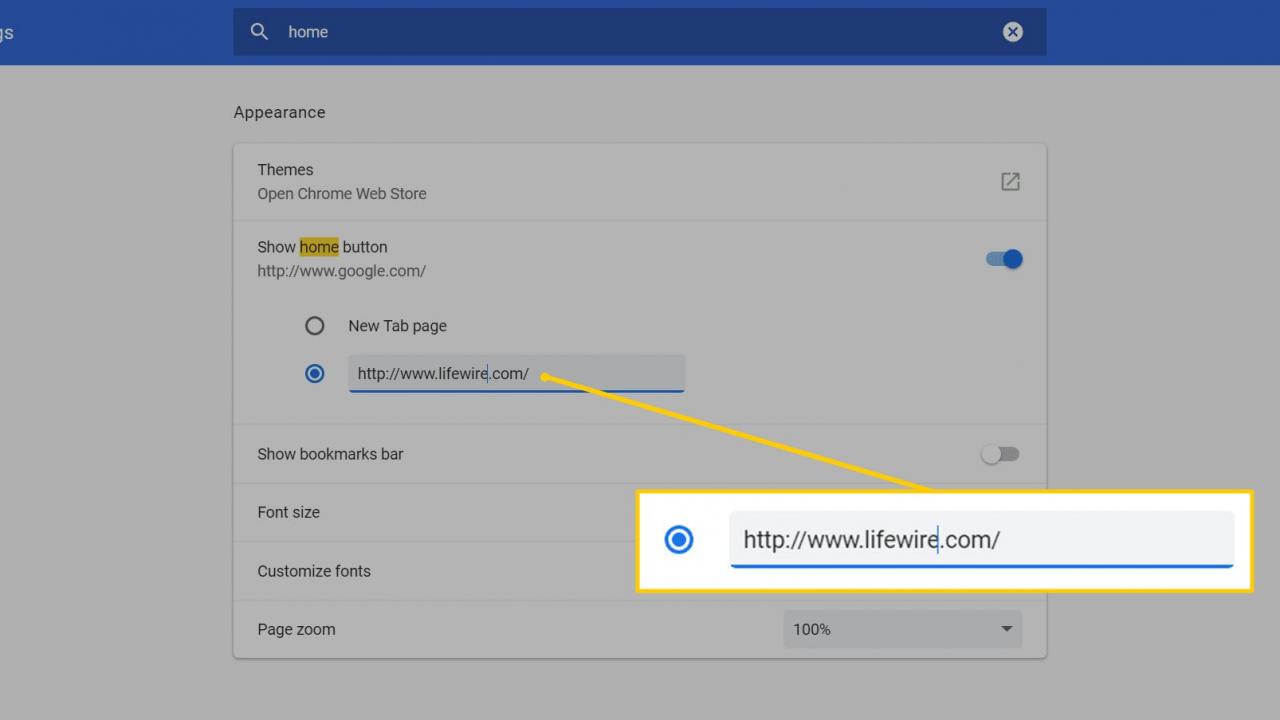
-
Po změně domovské stránky můžete Chrome běžně používat, protože změny se ukládají automaticky.
Jak změnit, které stránky se otevírají při spuštění prohlížeče Chrome
Výše uvedené kroky slouží ke změně domovské stránky v prohlížeči Google Chrome, nikoli ke změně, které stránky se otevřou při spuštění prohlížeče Chrome. Udělat to:
-
Otevřete Chrome Nastavení menu.
-
typ startup do Nastavení vyhledávání pole.
-
vybrat Otevřete určitou stránku nebo skupinu stránek.
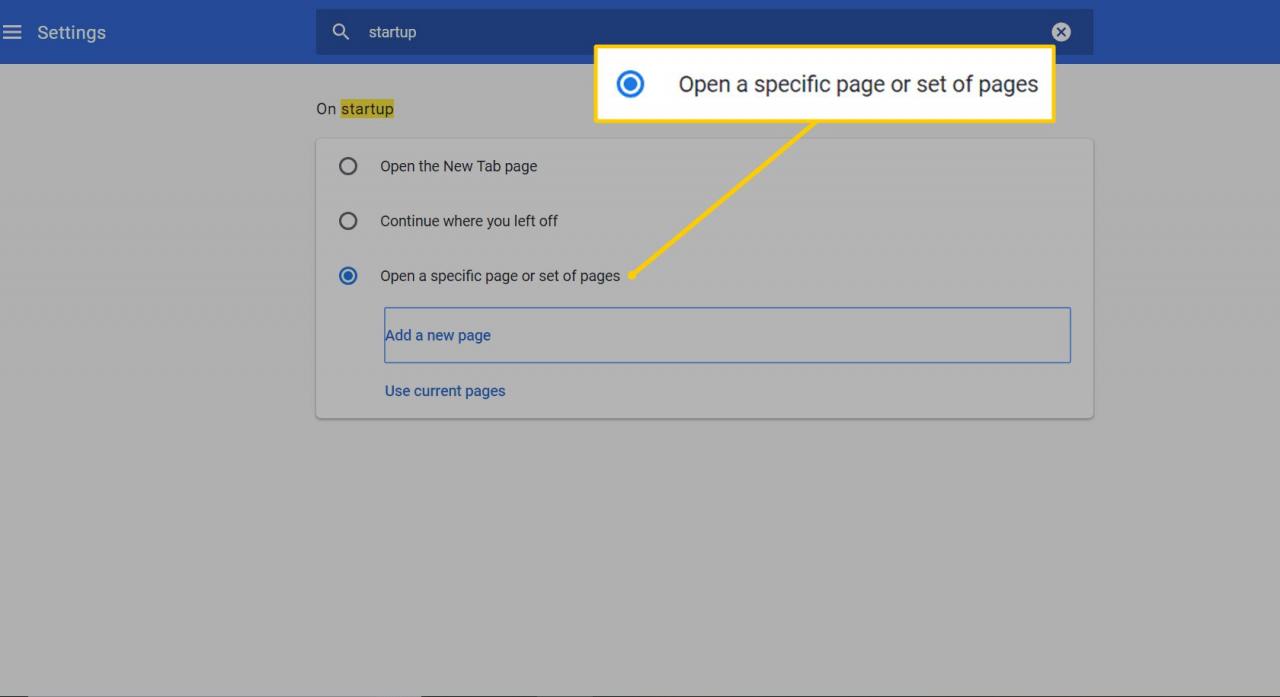
-
vybrat Přidejte novou stránku.
-
Zadejte adresu URL, kterou chcete zobrazit při otevření Chromu, a vyberte přidat. Pokud chcete, můžete také přidat další stránky.
